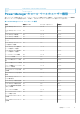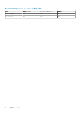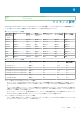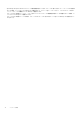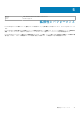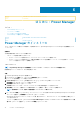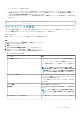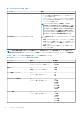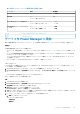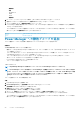Users Guide
Identifier GUID-DDE01C11-2BCB-4CE9-B04D-BB29375E42AC
Version 1
Status In translation
はじめに:Power Manager
トピック:
• Power Manager のインストール
• プリファレンスの設定
• デバイスを Power Manager に追加
• Power Manager への静的グループの追加
Identifier GUID-BA84DB2E-69E1-4BB2-BF86-25996AA18B2E
Version 3
Status Translation approved
Power Manager のインストール
デバイスまたはグループの電力および温度データを監視するには、OpenManage Enterprise に Power Manager の拡張機能をインス
トールします。
前提条件
次の動作条件が満たされていることを確認します。
• リポジトリへの接続が正常に行われている。
○ オンライン リポジトリに接続するには、downloads.dell.com ポータルに接続します。
○ オフライン リポジトリに接続するには、必要な拡張機能カタログと拡張機能インストール ファイルを使用して、オフライ
ン サーバーが設定されていることを確認します。
このタスクについて
メモ: OpenManage Enterprise の拡張機能をインストールすると、アプライアンス サービスが再起動します。
拡張機能をインストールするには、次の手順を実行します。
手順
1. Dell EMC OpenManage Enterprise を起動します。
2. [アプリケーションの設定]で、[コンソールと拡張機能]をクリックします。
[コンソールと拡張機能]ページが表示されます。
3. Power Manager セクションで、[その他のアクション] > [インストール]の順にクリックします。
[拡張機能のインストール]ウィンドウが表示されます。
4. [拡張機能のダウンロード]をクリックします。
拡張機能がダウンロードされ、ダウンロードのステータスが右上隅の緑色のバーに表示されます。
5. [動作条件]セクションで説明されている動作条件のリストを確認し、満たしていることを確認します。
メモ: 動作条件のリストは、選択した拡張機能のバージョンによって異なります。
6. [インストールの詳細]で、[バージョン]ドロップダウン メニューから必要な Dell EMC OpenManage Enterprise Power Manager
のバージョンを選択し、[拡張機能のインストール]をクリックします。
OpenManage Enterprise にログインしているユーザー数、進行中のタスク、およびスケジュール ジョブの詳細が[確認]ウィン
ドウに表示されます。
インストールを確認するには、[アップグレードの前に OM Enterprise アプライアンスのスナップショットを取得したことに同
意します]オプションを選択し、[インストールの確認]をクリックします。
6
16 はじめに:Power Manager